Paint 3D — это одно из встроенных приложений Windows 10, с помощью которого вы можете добавлять 3D-формы и эффекты к изображениям. Некоторые пользователи заявляют на форумах, что при попытке запустить это приложение появляется сообщение об ошибке « Paint 3D в настоящее время недоступно ».
Полное сообщение об ошибке гласит: Paint 3D в настоящее время недоступен в вашей учетной записи. Вот код ошибки в случае, если вам это нужно 0x803F8001. Это несколько возможных исправлений для этого сообщения об ошибке.
Действия по устранению проблем Windows 10 Paint 3D
Решение 1. Откройте средство устранения неполадок приложений Магазина Windows
Средство устранения неполадок приложений Магазина Windows может исправить многочисленные сообщения об ошибках для приложений, которые не работают. Таким образом, это средство устранения неполадок может обеспечить исправление ошибки Paint 3D 0x803F8001.
Специалисты по устранению неполадок не всегда исправляют ситуацию, но их стоит отметить, когда появляется сообщение об ошибке. Вы можете открыть средство устранения неполадок приложений Магазина Windows следующим образом.
Paint 3D не работает библиотека 3D моделей
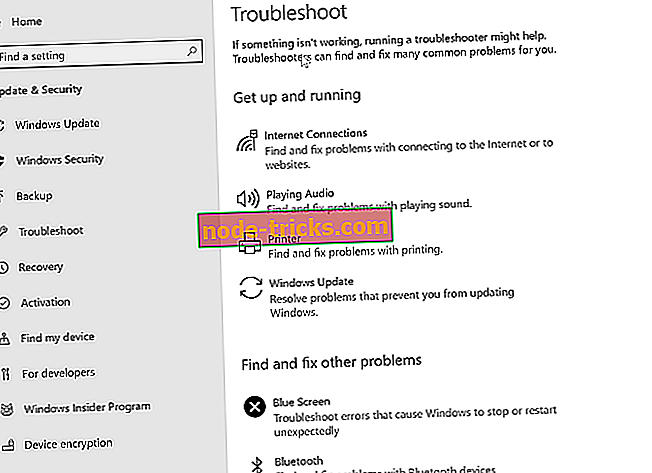
- Нажмите кнопку « Введите здесь» для поиска на панели задач, чтобы открыть окно поиска Cortana.
- Введите ключевое слово «устранение неполадок» в поле поиска.
- Затем вы можете нажать «Устранение неполадок», чтобы открыть список устранения неполадок приложения «Настройки», показанный ниже.
- Выберите «Приложения для Магазина Windows» и нажмите « Запустить средство устранения неполадок», чтобы открыть окно в снимке экрана непосредственно ниже.
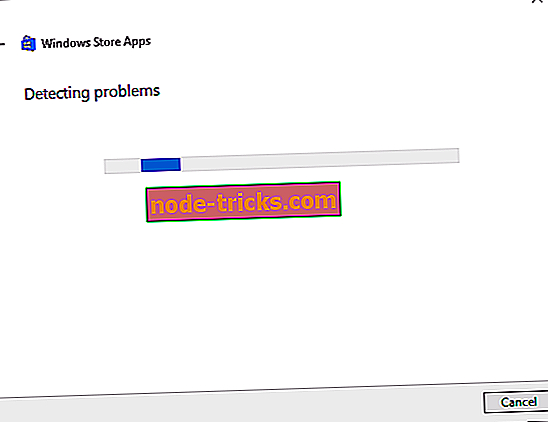
- После этого средство устранения неполадок может предоставить несколько потенциальных исправлений. Нажмите кнопку « Далее», чтобы просмотреть предложенные разрешения.
Решение 2. Сброс приложения Paint 3D
Сброс приложений сбрасывает их данные. Таким образом, кнопка « Сброс» часто позволяет исправить приложения, которые не работают. Этот вариант всегда стоит попробовать, когда приложение не запускается. Вот как вы можете сбросить Paint 3D.
- Откройте окно поиска Cortana через панель задач.
- Введите ключевое слово для поиска «apps» в текстовое поле Cortana. Затем нажмите «Приложения и функции», чтобы открыть окно, показанное ниже.
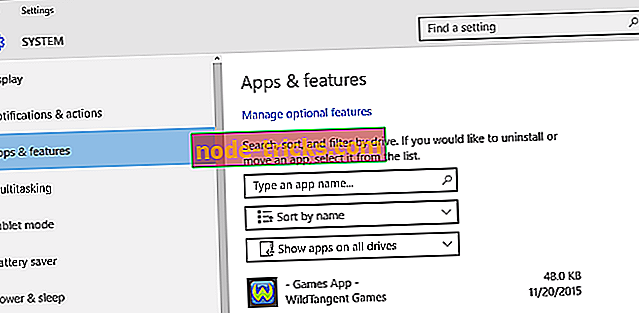
- Прокрутите вниз и выберите Paint 3D.
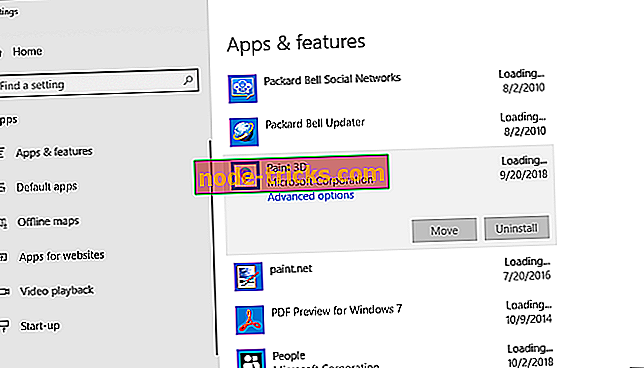
- Нажмите Дополнительныепараметры, чтобы открыть дополнительные параметры для Paint 3D.
- Нажмите кнопку « Сброс» и снова нажмите « Сброс», чтобы удалить данные приложения.
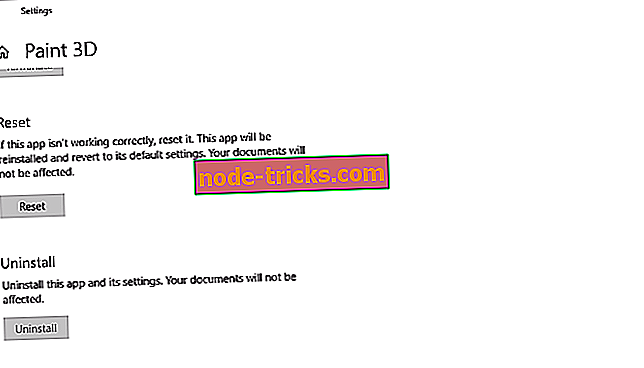
ВСЕ решения! Не открываются ФОТОГРАФИИ на Windows 10 (не работает стандартное приложение «ФОТО»)
Решение 3. Переустановите Paint 3D
Некоторые пользователи Paint 3D подтвердили, что переустановка приложения исправила ошибку 0x803F8001. Обратите внимание, что переустановка приложения также приведет к удалению папки Paint 3D Projects.
Поэтому сделайте резервную копию папки Projects, если там есть что-то, что вам действительно нужно сохранить. Вот как вы можете создать резервную копию папки Projects и затем переустановить Paint 3D.
- Щелкните правой кнопкой мыши кнопку «Пуск» и выберите « Выполнить», чтобы открыть окно этого аксессуара.
- Затем введите этот путь в текстовом поле «Выполнить»:% LOCALAPPDATA% PackagesMicrosoft.MSPaint_8wekyb3d8bbweLocalState. Нажмите кнопку ОК .
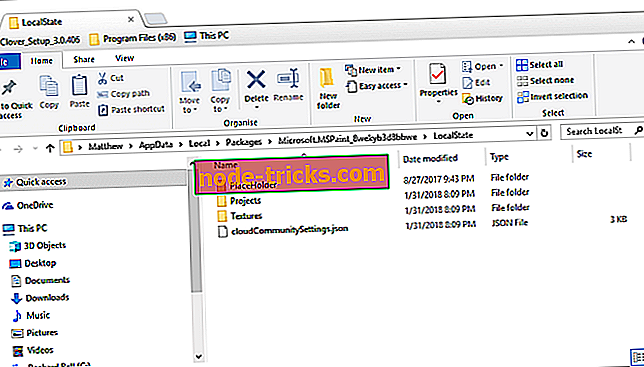
- Теперь выберите папку «Проекты» в проводнике и нажмите кнопку « Копировать в» .
- Выберите папку, в которую вы хотите скопировать папку Projects.
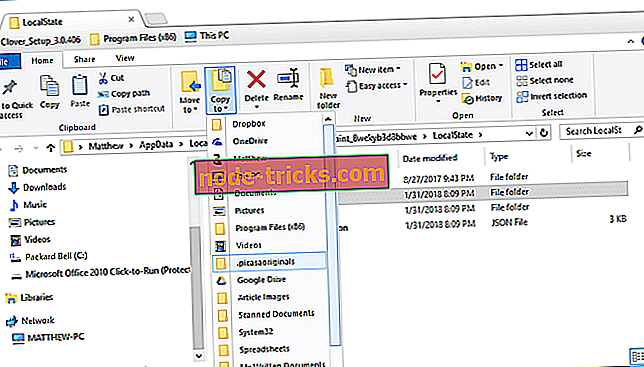
- Чтобы удалить Paint 3D, снова откройте аксессуар «Выполнить».
- Затем введите «PowerShell» в «Выполнить» и нажмите кнопку « ОК» .
- Введите ‘Get-AppxPackage Microsoft.MSPaint | Remove-AppxPackage ‘в PowerShell и нажмите Return, чтобы удалить Paint 3D.
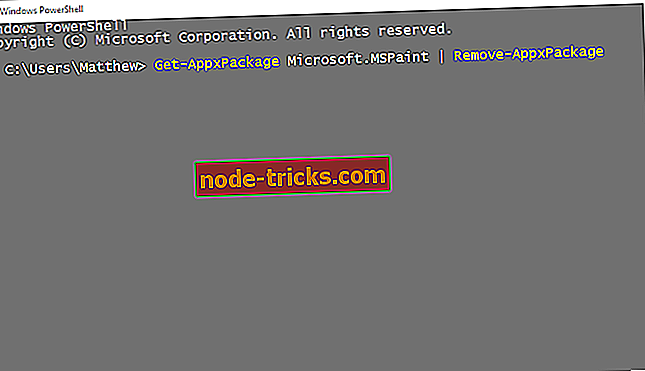
- Нажмите кнопку Get на этой странице, чтобы переустановить Paint 3D.
Решение 4. Очистите кэш Магазина Windows
Сообщение об ошибке Paint 3D 0x803F8001 также может быть связано с повреждением кэша Магазина Windows. Таким образом, сброс этого кэша также может исправить ошибку. Чтобы сбросить кэш Магазина Windows, введите «WSReset.exe» в «Выполнить» и нажмите « ОК» .
Эти исправления, вероятно, положат начало приложению Paint 3D. Проверьте этот пост, если вам все еще нужно больше разрешений для Paint 3D не работает.
Источник: ru.node-tricks.com
Не работает программа paint
У меня на Windows-7 перестал работать графический редактор Paint.
Он перестал объединять 2 изображения на 1-ом файле: фотографии и копии разных документов.
При добавлении 2-го (второго) изображения появляются окна с разными надписями — например: » Недостаточно памяти для загрузки изображения» или «Недостаточно памяти или ресурсов для выполнения операции» и т.д. — см. вложения.
Мне посоветовали программу Paint.NET — я установил, но повторяется тоже самое !
Вчера перешёл на новую версию Windows-10, но Paint — так и не работает !
Говорят, что программу Paint надо переустановить: т.е. сначала удалить, а потом установить и желательно последнюю версию.
Но я не знаю как и где найти новую версию программы Paint и как удалить и установить новую.
Что посоветуете .




Регистрация: 08.03.2016
Сообщений: 0
Регистрация: 31.03.2012
Сообщений: 891
Сказал(а) спасибо: 0
Поблагодарили 2 раз(а) в 1 сообщении
Репутация: 1373
Поставьте GIMP.
Для домашних целей он идеален.
IronArgument
Специалист
Регистрация: 08.04.2015
Сообщений: 13,574
Сказал(а) спасибо: 105
Поблагодарили 54 раз(а) в 24 сообщениях
Репутация: 75229
Если раньше Paint нормально работал, нужно выяснить причину, по которой он перестал работать. Посмотрите в диспетчере задач и в мониторе ресурсов, может действительно какое-то приложение отнимает ресурс оперативной памяти. Какой объём оперативной памяти установлен? Какой выбран размер файла подкачки?
Ошибка появляется независимо от размера файлов изображений, т.е. с небольшими тоже так? Какие форматы файлов изображений пытаетесь объединить?
__________________
Errare humanum est, stultum est in errore perseverare.
Мимо проходил
Регистрация: 06.04.2008
Сообщений: 13,130
Сказал(а) спасибо: 21
Поблагодарили 18 раз(а) в 5 сообщениях
Репутация: 15356
Рэм Юрьевич
Регистрация: 13.07.2016
Сообщений: 7
Сказал(а) спасибо: 0
Поблагодарили 0 раз(а) в 0 сообщениях
Репутация: 10
Уважаемый psysop, благодарю Вас за очень оперативный ответ !
Попробую установить эту программу.
С уважением: Рэм Юрьевич.
Регистрация: 31.10.2006
Сообщений: 40200
Записей в дневнике: 0
Сказал(а) спасибо: 0
Поблагодарили 0 раз(а) в 0 сообщениях
Репутация: 55070
Рэм Юрьевич
Регистрация: 13.07.2016
Сообщений: 7
Сказал(а) спасибо: 0
Поблагодарили 0 раз(а) в 0 сообщениях
Репутация: 10
Уважаемый IronArgument, я Вам очень благодарен за столь объёмный ответ.
К сожалению я пока очень плохо разбираюсь в таких профессиональных терминах, как диспетчер задач, монитор ресурсов, объём оперативной памяти и выбор размера файла подкачки.
Но я учусь и постараюсь сделать то, что Вы рекомендуете.
Насчёт размера файлов изображений: я сегодня методом «тыка» обнаружил, что Paint всё-таки объединяет небольшие файлы формата «jpg» объёмом до 1,0-1,2 МБ .
Но на это уходит в 3 раза больше времени, т.к. каждый файл надо по отдельности обработать и сжать меньше 1 МБ и лишь после этого объединять их. Это, безусловно, очень неудобно и «напрягает», т.к. раньше я легко открывал любой файл в Paint, расширял поле, вставлял другой файл и только после этого сжимал до нужного объёма.
Насчёт афоризма Сенеки-старшего: признаюсь, что имею недостаток временами упорствовать в своих ошибках, не понимая, что действительно ошибаюсь !
С уважением: Рэм Юрьевич.
Источник: www.tehnari.ru
Возникли проблемы с установкой Paint.net? (Решено)
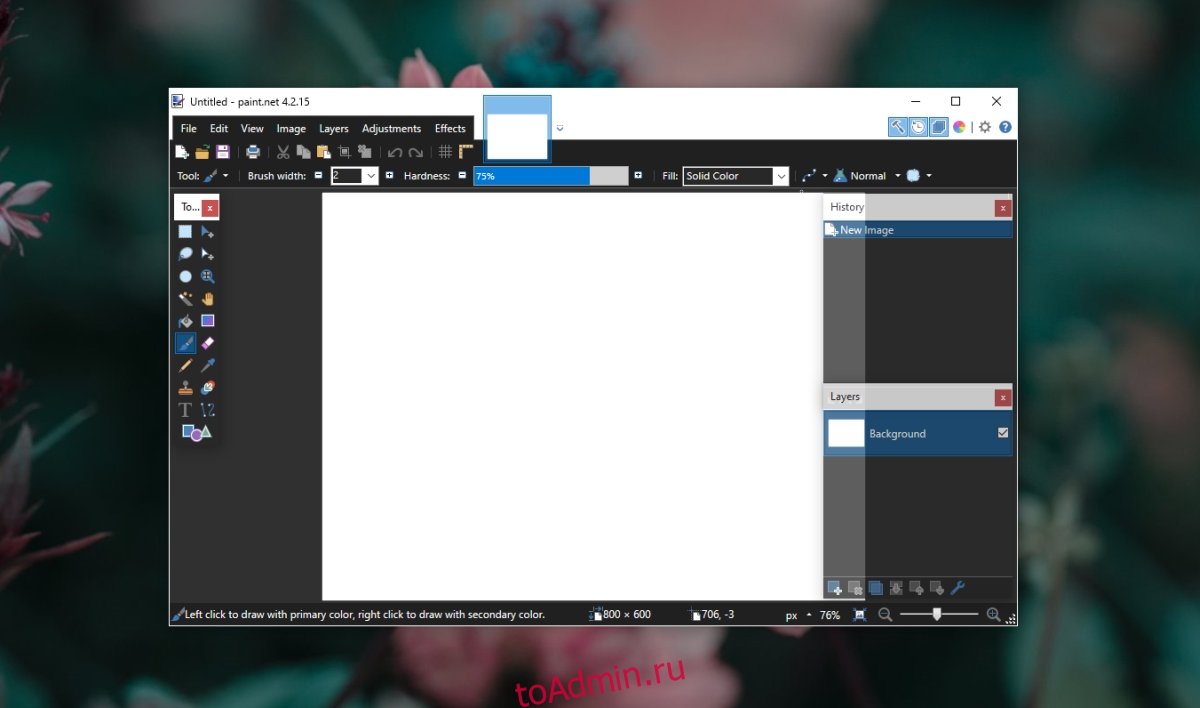

Paint.net — это универсальное приложение для многофункционального, но бесплатного редактора изображений. Если вам нравится приложение Paint в Windows 10, но вы действительно хотите, чтобы у него было немного больше, чем его базовые инструменты для редактирования и рисования, Paint.net — это приложение, которое вы обычно устанавливаете для его замены.
Paint.net пока бесплатный, но находится в активной разработке. Вы можете установить его как настольное приложение или как приложение Microsoft Store, однако, если вы получаете его из Microsoft Store, вам нужно его купить.
Проблемы с загрузкой Paint.net
Если вы хотите использовать Paint.net бесплатно, у вас нет другого выбора, кроме как использовать настольную версию приложения. Эту настольную версию установить так же легко, как и любое другое настольное приложение. Вы загрузите файл в виде ZIP-файла, и вам нужно будет его распаковать. Внутри извлеченной папки вы найдете EXE-файл. Запустите его, и он установит Paint.net.
Fresh Paint.net Установить
Если EXE-файл Paint.net не может установить приложение, попробуйте следующие исправления.
1. Запускаем EXE от имени администратора
Для установки приложения в Windows 10 обычно требуются права администратора. Если вы пытаетесь установить приложение для одного пользователя или в масштабе всей системы, все равно следует использовать права администратора.
Щелкните правой кнопкой мыши EXE-файл Paint.net.
В контекстном меню выберите Запуск от имени администратора.
Выполните аутентификацию, используя имя пользователя и пароль администратора.
Выполните шаги по установке, и Paint.net будет установлен.
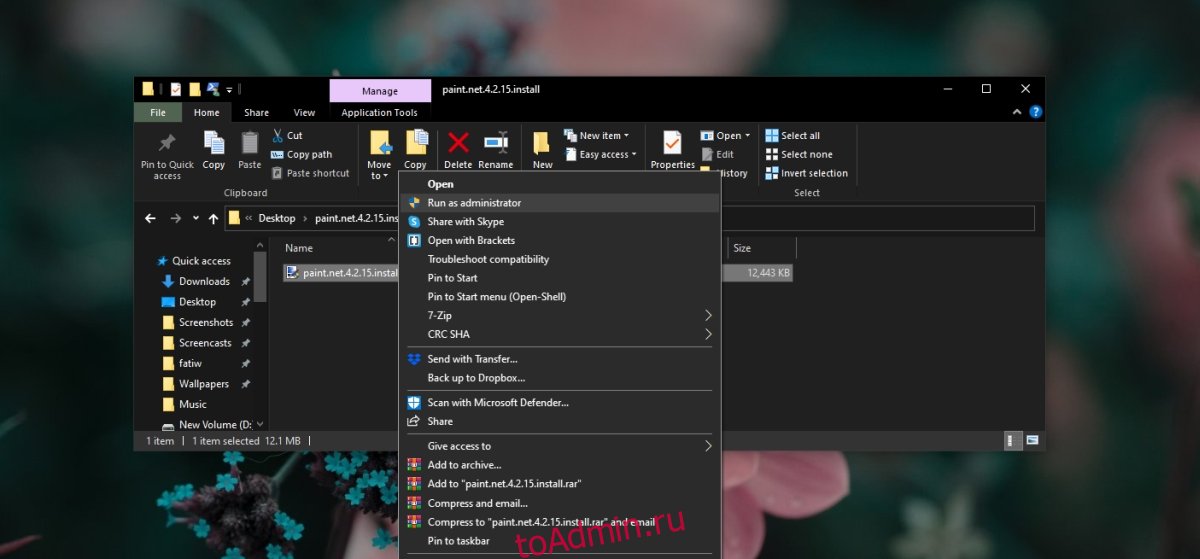
2. Установите .NET Framework от Microsoft.
Paint.net требует для работы .NET framework. Если в вашей системе не установлена платформа .NET, Paint.net установит ее для вас во время собственного процесса установки. Установка не всегда проходит гладко, и если Paint.net не устанавливается, вам следует попробовать установить .NET framework вручную.
Загрузите .NET framework от Microsoft.
Запустите EXE-файл с правами администратора.
Установите платформу .NET.
После установки запустите EXE-файл Paint.net.
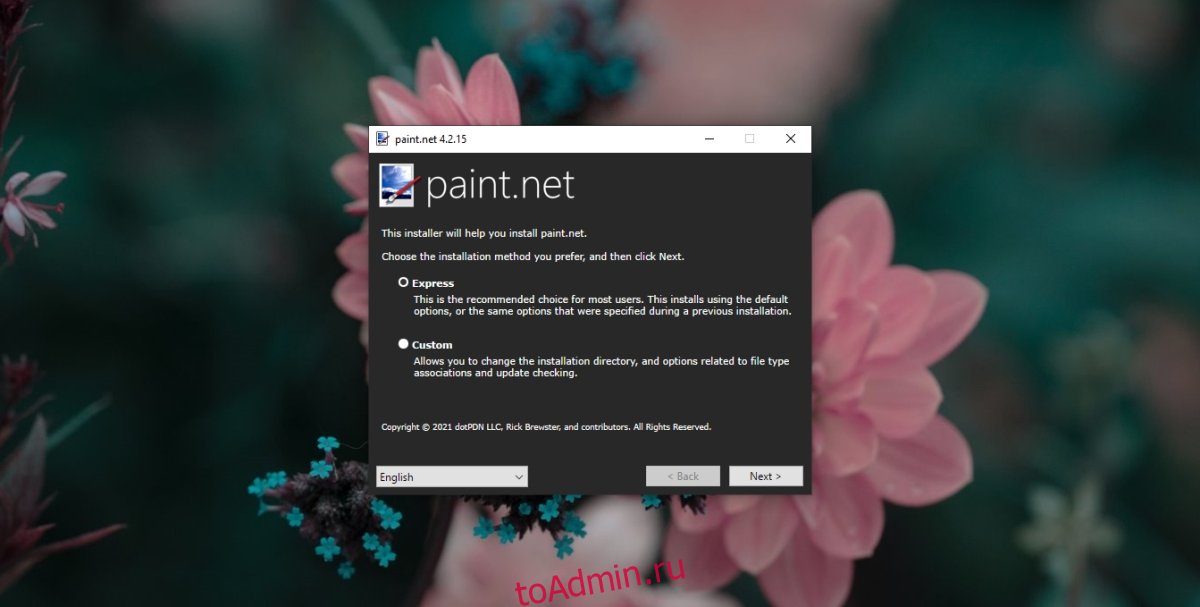
3. Используйте настройки экспресс-установки.
Если вы выбираете «Выборочная» на экране установки и меняете место установки Paint.net, вместо этого переключитесь на экспресс-установку. Установите его в каталог по умолчанию, который выберет Paint.net.
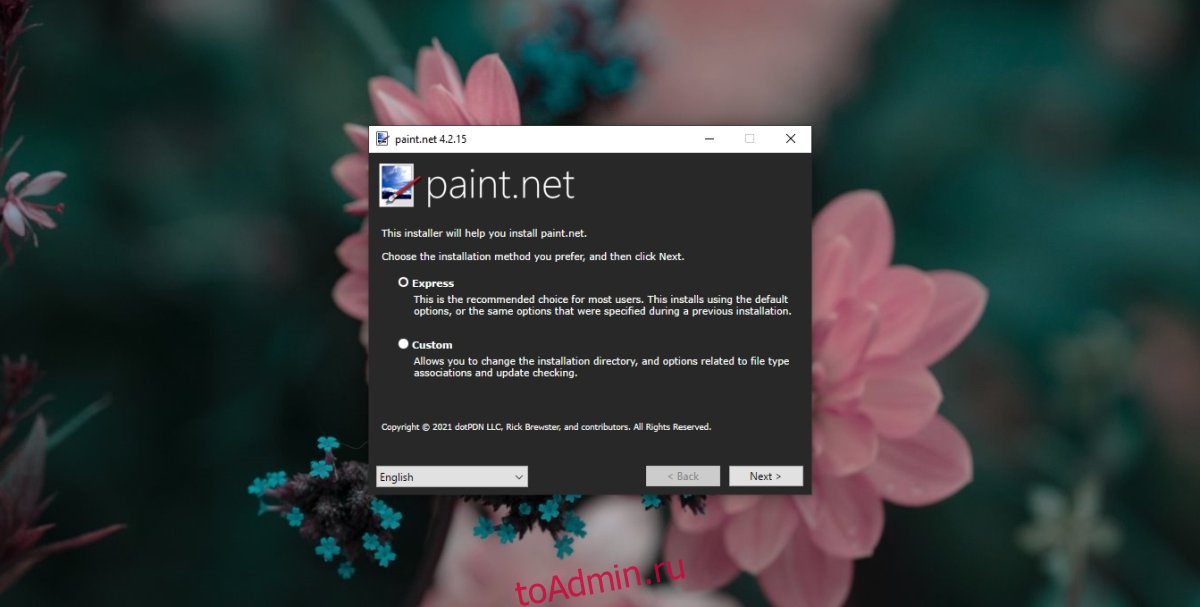
4. Установите ожидающие обновления.
Если у вас есть ожидающие обновления Windows 10, которые необходимо установить или которые требуют перезагрузки системы, перезапустите ее сейчас. Установите все ожидающие обновления. Перезагрузите систему, даже если обновление не требует этого, а затем попробуйте установить Paint.net.
Заключение
Paint.net обычно не устанавливается, если в вашей системе есть проблема с платформой .NET. Если он уже установлен, попробуйте удалить и снова установить его. Убедитесь, что вы используете последнюю версию .NET framework и последнюю версию Paint.net.
Источник: toadmin.ru